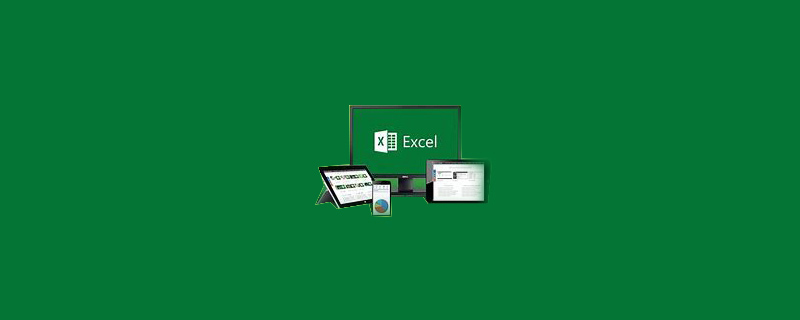
So filtern Sie Daten mit der Excel-Formel
Öffnen Sie zunächst die Tabelle, die Daten benötigt Tabelle hat zwei Unterformulare. Formular, klicken Sie auf „Statistik“ (wie unten gezeigt)
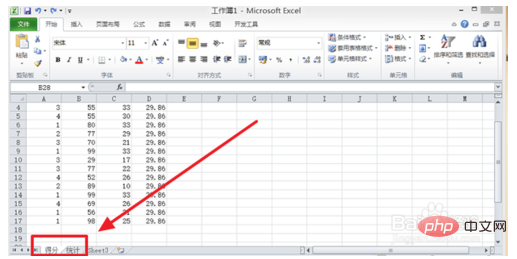
Geben Sie dann nach Gruppe 1 die Formel „=Summe“ ein, um die Funktion „SUMMENPRODUKT“ auszuwählen. (wie unten gezeigt)
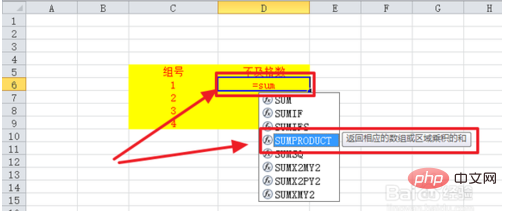
Geben Sie dann „()*()“ auf Englisch nach SUMPRODUCT ein (wie unten gezeigt)
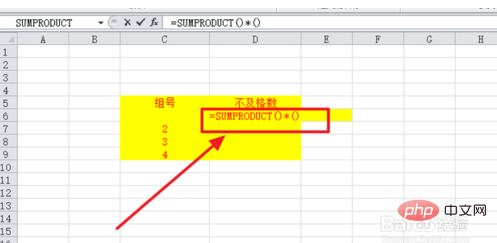
Bewegen Sie dann den Cursor. Gehen Sie zur ersten Klammer und klicken Sie auf „Punktzahl“ (wie unten gezeigt)
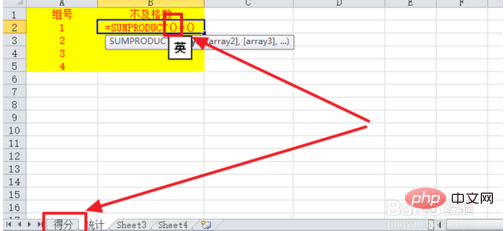
Wählen Sie dann die Spalte „Spalte A“ aus, in der sich die Gruppennummer befindet lokalisiert (wie unten gezeigt)
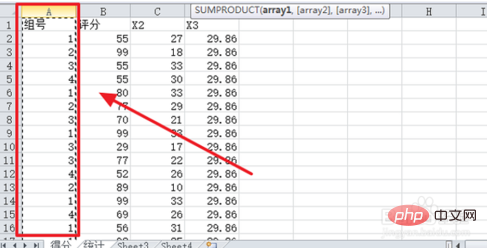
Kehren Sie dann zur statistischen Eingabe „=a2“ zurück, a2 ist die Position von Gruppe 1 in der Statistik (wie unten gezeigt)
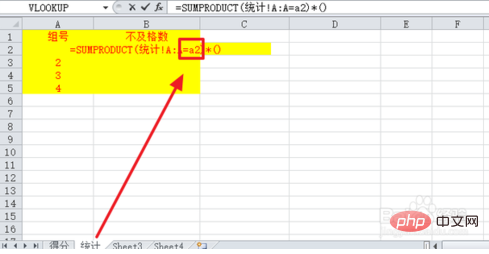
Bewegen Sie den Cursor erneut in die zweite Klammer und klicken Sie auf „Score“ (wie unten gezeigt).
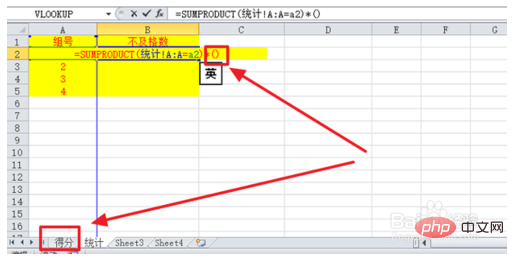
Wählen Sie alle Spalten aus welche die Ergebnisse in „Spalte B“ sind (wie unten gezeigt)
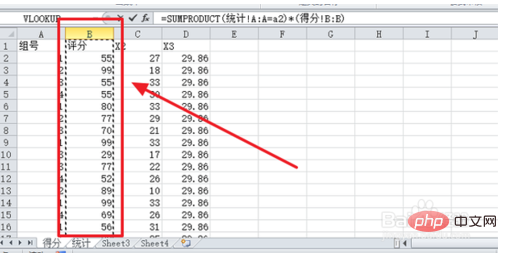
Zurück zur statistischen Eingabe „
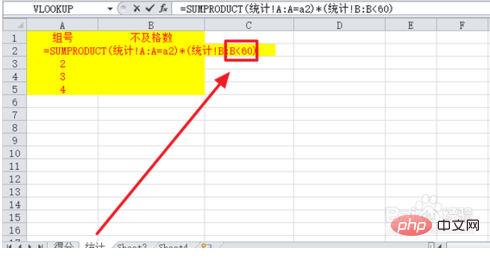
Drücken Sie dann die Eingabetaste, um die erste Gruppe auszugeben. Anzahl der nicht bestandenen Noten (wie unten gezeigt)
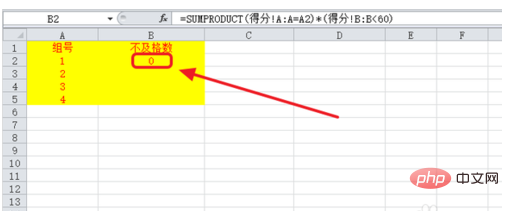
Für andere Gruppen benötigen Sie nur Um Gruppe 1 auszuwählen, ziehen Sie dann nach unten, um die nicht bestandenen Ergebnisse auszugeben, und verwenden Sie dann erfolgreich die Formel zum bedingten Filtern der erforderlichen Daten (wie unten gezeigt)
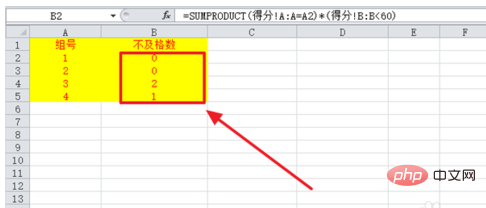
Das obige ist der detaillierte Inhalt vonSo filtern Sie Daten mit einer Excel-Formel. Für weitere Informationen folgen Sie bitte anderen verwandten Artikeln auf der PHP chinesischen Website!
 Vergleichen Sie die Ähnlichkeiten und Unterschiede zwischen zwei Datenspalten in Excel
Vergleichen Sie die Ähnlichkeiten und Unterschiede zwischen zwei Datenspalten in Excel
 Excel-Duplikatfilter-Farbmarkierung
Excel-Duplikatfilter-Farbmarkierung
 So kopieren Sie eine Excel-Tabelle, um sie auf die gleiche Größe wie das Original zu bringen
So kopieren Sie eine Excel-Tabelle, um sie auf die gleiche Größe wie das Original zu bringen
 Excel-Tabellen-Schrägstrich in zwei Teile geteilt
Excel-Tabellen-Schrägstrich in zwei Teile geteilt
 Die diagonale Kopfzeile von Excel ist zweigeteilt
Die diagonale Kopfzeile von Excel ist zweigeteilt
 Absolute Referenzeingabemethode
Absolute Referenzeingabemethode
 Java-Export Excel
Java-Export Excel
 Der Excel-Eingabewert ist unzulässig
Der Excel-Eingabewert ist unzulässig




